Voer een SFC-scan uit om wins.exe te verwijderen als deze kwaadaardig is
- Wins.exe is een softwarecomponent die staat voor Windows Internet Name Service van Microsoft.
- Het verwijderen van wins.exe wordt niet aanbevolen, tenzij het problemen met uw pc veroorzaakt.
- U kunt scannen op malware en de beveiligingsinstructies volgen om gedetecteerde bedreigingen te verwijderen.
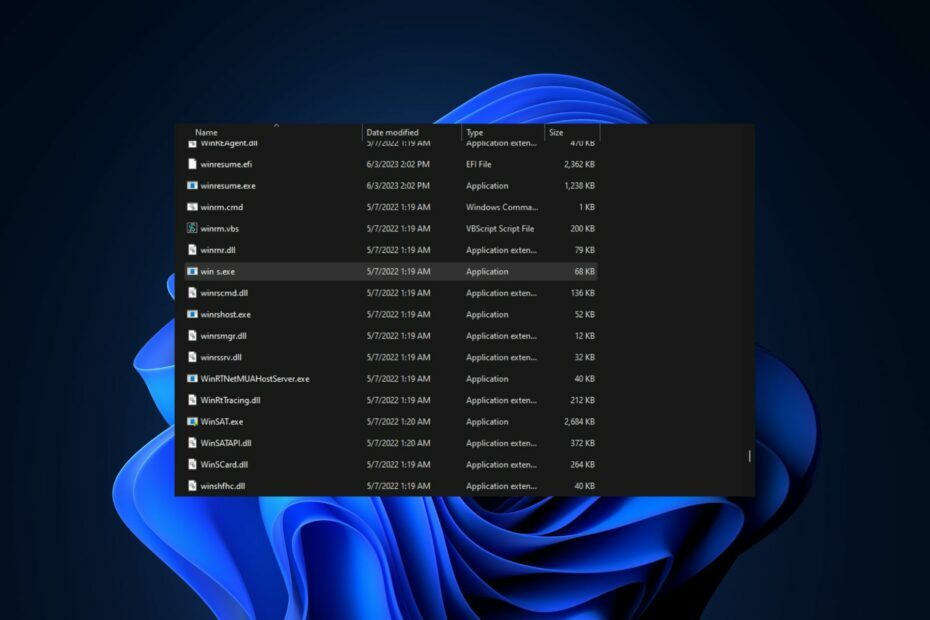
XINSTALLEREN DOOR OP HET DOWNLOADBESTAND TE KLIKKEN
- Download Fortect en installeer het op uw pc.
- Start het scanproces van de tool om te zoeken naar corrupte bestanden die de oorzaak van uw probleem zijn.
- Klik met de rechtermuisknop op Start reparatie zodat de tool het bevestigingsalgoritme kon starten.
- Fortect is gedownload door 0 lezers deze maand.
Verschillende gebruikers op het Microsoft Community-forum hebben onlangs gevraagd om te weten waar wins.exe naar op zoek is een foutmelding krijgen met het uitvoerbare bestand tijdens het starten van een applicatie of het opstarten van hun Windows-pc.
Voor het geval je je hebt afgevraagd wat wins.exe is en of dat zo is verwijder het uitvoerbare bestand van uw computer, zullen we het onderzoeken en hoe u het kunt verwijderen.
- Wat is wins.exe?
- Is het veilig om wins.exe te verwijderen?
- Hoe kan ik wins.exe verwijderen?
- 1. Schakel de wins.exe-service uit
- 2. Voer de SFC-scan uit
Wat is wins.exe?
De WINS-softwarecomponent, weergegeven door het bestand wins.exe, is door Microsoft ontwikkeld als afkorting voor Windows Internet Name Service.
Aanvankelijk functioneerde het als een achtergrondproces in vroege iteraties van Microsoft Windows. Het volgende zijn punten om op te merken over wins.exe:
- In eerste instantie diende het als een IP-adres – Het primaire doel was om de resolutie van IP-adressen voor domeinnamen mogelijk te maken. Hoewel wins.exe diende als de voorloper van de huidig DNS-systeem, wordt het niet langer actief ondersteund.
- Wins.exe is een onbekend bestand in Windows – Vanwege de stopgezette ondersteuning en de mogelijkheid om problemen te veroorzaken, is wins.exe een onbekend bestand dat in de Windows-map wordt aangetroffen. Concreet kan het zich bevinden in een submap van C:\Windows\System32.
- Wins.exe heeft geen bestandsbeschrijving – Deze applicatie heeft geen bestandsbeschrijving en is niet zichtbaar voor gebruikers. Het werkt door gegevens op open te verzenden of te ontvangen poorten binnen een Local Area Network (LAN) of het internet.
Bovendien heeft wins.exe de mogelijkheid om applicaties te monitoren. Als gevolg hiervan classificeert 73% van de experts wins.exe als een potentiële bedreiging, met een grote kans om schade toe te brengen aan een computer.
Is het veilig om wins.exe te verwijderen?
Het wordt over het algemeen niet aanbevolen om het bestand wins.exe te verwijderen of te verwijderen. Zoals eerder vermeld, is wins.exe in eerdere versies van Windows de Windows Internet Name Service (WINS), die IP-adresresolutie voor domeinnamen bood.
Met de evolutie van de technologie is WINS echter grotendeels vervangen door de Domeinnaamsysteem (DNS).
Hoewel wins.exe niet langer actief wordt ondersteund door Microsoft en misschien niet nodig is voor moderne systemen, is het nog steeds een integraal onderdeel van het besturingssysteem. Het verwijderen van wins.exe kan mogelijk de netwerkservices verstoren of compatibiliteitsproblemen veroorzaken met bepaalde toepassingen die ervan afhankelijk zijn.
Als u vermoedt dat het bestand wins.exe problemen veroorzaakt of verdacht gedrag vertoont, raden we u aan een betrouwbare antivirus- of antimalwarescan uit te voeren om de veiligheid van uw systeem te waarborgen.
Hoe kan ik wins.exe verwijderen?
Expert-tip:
GESPONSORD
Sommige pc-problemen zijn moeilijk aan te pakken, vooral als het gaat om ontbrekende of beschadigde systeembestanden en opslagplaatsen van uw Windows.
Zorg ervoor dat u een speciale tool gebruikt, zoals Fortect, die uw kapotte bestanden scant en vervangt door hun nieuwe versies uit de repository.
Probeer eerst deze stap:
- Voer een malwarescanner uit – Voordat u actie onderneemt, voert u een grondige scan uit met een betrouwbare antivirus- of antimalwaresoftware om ervoor te zorgen dat wins.exe geen kwaadaardig bestand is dat zich voordoet als een legitiem onderdeel.
Als de scan problemen detecteert die verband houden met wins.exe, volgt u de onderstaande stappen om ze te verwijderen.
1. Schakel de wins.exe-service uit
- druk de ramen + R toetsen om de Loop dialoog venster. Type diensten.msc in het dialoogvenster en druk op Binnenkomen om de te openen Diensten raam.
- Scroll naar beneden om de locatie te vinden Windows Internet-naamservice (WINS) binnenkomst. Klik er met de rechtermuisknop op en selecteer Eigenschappen vanuit het contextmenu.

- Wijzig in het eigenschappenvenster het Opstarttype naar Gehandicapt.
- Klik op de Toepassen knop en dan OK om de wijzigingen op te slaan.

Als u de wins.exe-service uitschakelt, wordt voorkomen dat deze wordt uitgevoerd en worden eventuele bijbehorende problemen mogelijk opgelost. Voor het geval de dialoogvenster heeft geen tekst, kijk hier om het probleem op te lossen.
- Wat is 1.exe en moet u het verwijderen?
- Wat is Uninst.exe en moet u het verwijderen?
2. Voer de SFC-scan uit
- druk de ramen toets en typ cmd in het zoekvak en klik op Als administrator uitvoeren.
- Typ in het CMD-venster de volgende opdracht in het tekstveld en druk op Binnenkomen:
sfc / scannen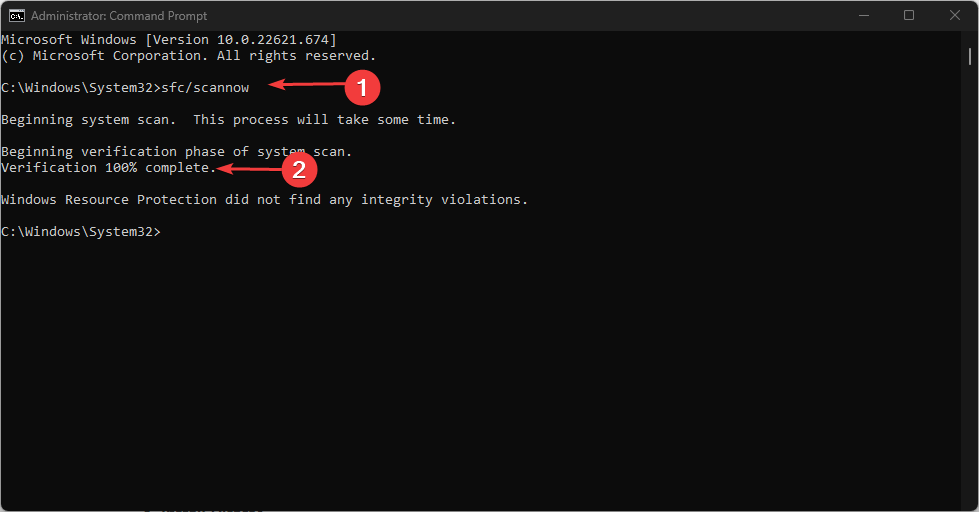
- Het scanproces kan tot 15 minuten duren, dus wacht tot de verificatie 100% bereikt.
- Start uw pc opnieuw op.
Het runnen van de Systeembestandscontrole tool zou het bestand wins.exe moeten repareren. Dit proces kan echter al dan niet werken voor dit probleem.
Om de bestandsintegriteit te waarborgen en uw Windows-besturingssysteem te scannen, raden we u aan meerlagige antivirussoftware te gebruiken om elke vorm van malwarebedreigingen te detecteren.
⇒ Download ESET Internet Security
Als na het proberen van de bovenstaande methoden wins.exe blijft bestaan, kunt u het beste hulp zoeken Microsoft-ondersteuning.
Wins.exe is niet het enige exe-probleem dat gebruikers hebben gemeld. Er zijn verschillende gevallen geweest van andere exe-problemen, zoals winword.eXe toepassingsfout, toestemming.exe, enzovoorts.
Als u vragen heeft of andere werkbare methoden kent om wins.exe te verwijderen, laat het ons dan weten via de opmerkingen hieronder.
Nog steeds problemen?
GESPONSORD
Als de bovenstaande suggesties uw probleem niet hebben opgelost, kan uw computer ernstigere Windows-problemen ondervinden. We raden aan om een alles-in-één oplossing te kiezen zoals Fortect om problemen efficiënt op te lossen. Klik na de installatie gewoon op de Bekijken&Herstellen knop en druk vervolgens op Start reparatie.


